Slik oppdaterer du flere iPad-apper samtidig
En av de mer populære aktivitetene du kan gjøre på en iPad er å finne morsomme og spennende nye apper. Mange av dem er gratis, og de kan tilby interessante nye verktøy eller spill for å gi deg tid. Men ettersom problemer med en app blir funnet eller nye funksjoner blir lagt til, må disse appene oppdateres. Oppdateringer blir imidlertid ikke installert automatisk, så du må håndtere oppdateringene selv. Men hvis du ikke utfører oppdateringene så snart de er tilgjengelige, kan du potensielt trenge å installere mange oppdateringer. Dette kan være en tidkrevende prosess hvis du installerer hver oppdatering hver for seg, men heldigvis kan du oppdatere flere iPad-apper samtidig . Denne funksjonen gjør oppgraderingsprosessen mye enklere og vil bidra til å unngå å kaste bort mye tid bare ved å oppdatere de eksisterende appene dine.
Utfør alle iPad-oppdateringer samtidig
Hvis du ikke har muligheten til å oppdatere flere apper samtidig, kan det hende du må oppdatere iOS-programvaren din. Du kan gjøre dette ved å følge instruksjonene i denne artikkelen på Apples nettsted.
Hvis du stiller spørsmål ved behovet for å oppdatere appene dine, eller hvis du aktivt unngår å utføre oppdateringer, lurer du kanskje på hvorfor det er viktig å holde appene dine oppdaterte. Selv om det ikke er et eneste svar på dette spørsmålet, kan du oppleve forbedret ytelse, færre problemer og en bedre totalopplevelse hvis du installerer oppdateringer som er tilgjengelige for appene dine. Selv om det kan være sjeldne unntak der en oppdatering kan skape problemer for en app, er de fleste oppdateringene en god ting for enheten din.
** Du bør prøve å sørge for at du utfører mange store oppdateringer på en rask internettforbindelse, helst der du ikke har et databruk. Mange nedlastingsoppdateringer kan være store filer, og hvis du utfører mange samtidige oppdateringer, kan du finne ut at du bruker GB data for å oppdatere alle appene dine. ***
Trinn 1: Gå tilbake til iPad-skjermen ved å trykke på Hjem- knappen nederst på iPad.
Trinn 2: Trykk på App Store- ikonet. Hvis du har oppdateringer du skal utføre, bør det være en liten rød sirkel med et nummer øverst til høyre på appikonet som indikerer antall apper som må oppdateres.
Trinn 3: Trykk på Oppdateringer- knappen nederst til høyre på skjermen.

Trinn 4: Trykk på Oppdater alle- knappen øverst til høyre på skjermen.
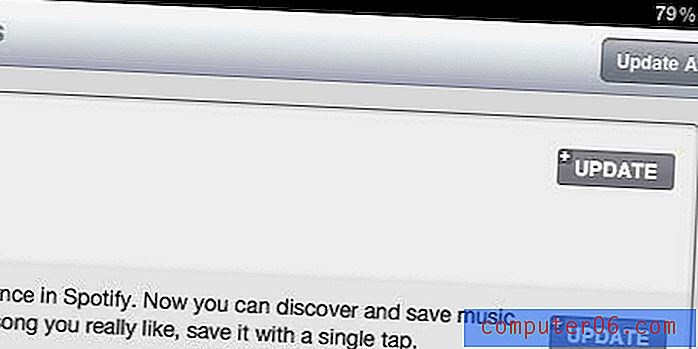
Trinn 5: Skriv inn Apple ID-passordet ditt i passordfeltet, og trykk deretter på OK- knappen for å fortsette med å laste ned og installere alle nødvendige appoppdateringer.
Du vil legge merke til at det vil være en svart fremdriftslinje under hver app som blir oppdatert, og lar deg få vite fremgangen til oppdateringen for den appen.


